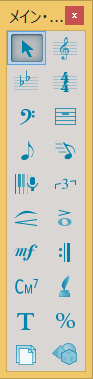
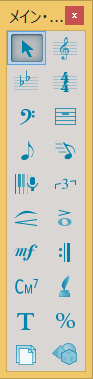
〔メイン・ツール・パレット〕はほとんどの場合、画面上に表示されています。表示されていなければ、〔ウィンドウ〕メニューから〔メイン・ツール・パレット〕を選択してください。
このパレットにはPrintMusicで使われる基本的なツールが含まれています。このパレットは、サイズや形を変更でき、パレット自体を移動させたり非表示にすることもできます。サイズや形の変更や、パレット自体を移動させたり非表示にすることもできます。下の図の各ツールのアイコンをクリックすると、それぞれの解説ページに移動します。
音符をクリックすると記号をつけることができます。それぞれの記号に表示されているハンドルをクリックすると、記号を移動・削除することができます。
メニューから入力方法を選択し、音符をクリックしてコードネームを追加または編集します。
小節をダブルクリックすると音部記号を変更することができます。
小節または音符や休符をダブルクリックすることにより、ひとつあるいは複数の五線に記号を表示することができます。
このツールを使用することにより、画像ファイルを楽譜上に配置したり、作成した楽譜もしくはページ内の選択範囲を画像ファイルとして出力することができます。
このツールを選択している間は、楽譜上を実際に手でつかんでいるように、画面表示を縦横斜めに自在に移動させることができます。
必要な設定をおこなって録音を開始したい小節をクリックすると、演奏をその場で楽譜にすることができます。
小節をダブルクリックしてそこから調号を変更することができます。
楽譜上で歌詞を作成・編集することができます。
ダブルクリックしてそれぞれの小節の属性を変更したり、小節線をドラッグして小節幅を調整することができます。
ページ上をクリックしてページマージンや組段マージンを調整します。
小節をダブルクリックして反復小節線や反復記号括弧やToCodaなどの文字反復記号を作成することができます。
クリックして音符や組段、ページ全体のサイズを変更することができます。
どのツールで作成された記号でも関係なく選択することができ、さらに移動や削除ができます。
パレットから音符や記号を選択して、楽譜上をマウスでクリックするか、MIDIキーボードあるいはコンピュータのキーボードを使用して音符を入力することができます。
パレットから記号を選択して、楽譜上でダブルクリックしてドラッグすることにより図形記号を表記することができます。
小節をクリックして、音符を編集あるいは追加することができます。
新たな五線を追加したり、五線名、移調設定、グループ属性などを編集することができます。
楽譜上でダブルクリックすることによりテキストブロックを追加することができます。さらに配置したテキストのフォント設定などを変更できます。
小節をダブルクリックすると拍子の変更を挿入することができます。
連符としてまとめたい最初の音符をクリックすることにより、連符の属性などを設定することができます。
このツールは、画面上の楽譜表示を拡大または縮小するのに使用します。
|
PrintMusic User Manual Home
|

|